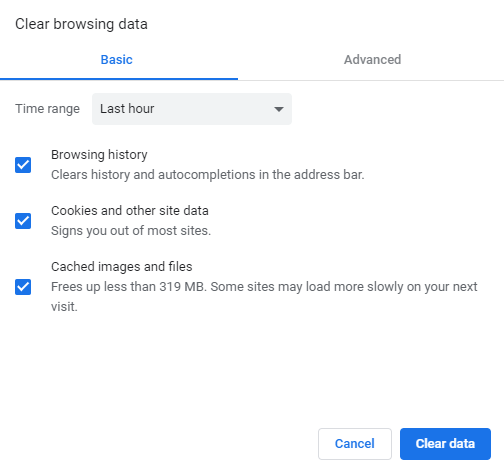- Paprastai pasenusi naršyklės versija gali sukelti „Hulu“ neveikia „Chrome“.
- Jei „Hulu“ neveikia „Chrome“, pirmiausia patikrinkite, ar jūsų „Windows“ OS versija yra paskutinė.
- „Adobe Flash Player“ atnaujinimas yra dar vienas paprastas sprendimas, kuris gali padėti „Hulu“ neatidaryti.
- Įsitikinę, kad „Chrome“ plėtiniai yra išjungti, „Hulu“ klaidos taip pat gali būti iš karto išspręstos.

Ši programinė įranga ištaisys įprastas kompiuterio klaidas, apsaugos jus nuo failų praradimo, kenkėjiškų programų, aparatūros gedimų ir optimizuos jūsų kompiuterį, kad jis būtų maksimaliai efektyvus. Išspręskite kompiuterio problemas ir pašalinkite virusus dabar atlikdami 3 paprastus veiksmus:
- Atsisiųskite „Restoro“ kompiuterio taisymo įrankį pateikiamas kartu su patentuotomis technologijomis (galima įsigyti patentą čia).
- Spustelėkite Paleiskite nuskaitymą rasti „Windows“ problemų, kurios gali sukelti kompiuterio problemų.
- Spustelėkite Taisyti viską išspręsti problemas, turinčias įtakos jūsų kompiuterio saugumui ir našumui
- „Restoro“ atsisiuntė 0 skaitytojų šį mėnesį.
„Hulu“ yra užsakomoji srautinio perdavimo paslauga, leidžianti jos vartotojams žiūrėti filmus, televizijos laidas ir daugybę žiniasklaidos bei anonsų iš NBC, Fox, ABC, TBS ir daugelio kitų tinklų ir studijų.
Tai gana populiari paslauga, juolab kad ji išleidžia gana įdomių originalių programų ir šiuo metu surenka daugiau nei 35 milijonus abonentų.
Deja, atrodo, kad kai kurie vartotojai nėra žaidžiami Hulu savo „Chrome“ naršyklėje.
Šiame straipsnyje mes ištirsime, kaip galite išspręsti šią problemą atlikdami tikrai paprastus veiksmus, todėl būtinai skaitykite toliau.
Kaip galiu priversti savo „Hulu“ dirbti?
1. Atnaujinkite savo naršyklę

- Paleiskite „Chrome“ naršyklę ir spustelėkite 3 vertikalias elipses (3 vertikalūs taškai šalia ekrano viršuje, dešinėje).
- Dabar meniu spustelėkite Nustatymai.
- Tada kairiajame lango lauke spustelėkite Apie „Chrome“.
- Tada paspauskite žymėjimą, jei yra atnaujinimas atnaujinti naršyklę.

- Tai padarę, būtinai paspauskite Paleiskite iš naujo.

2. Atnaujinkite savo OS

- Paspauskite „Windows“ raktas ir įveskite paieškos laukelį Atnaujinimai.
- Tada pasirinkite Tikrinti, ar yra atnaujinimų parinktį iš sąrašo.
- „Windows“ naujinimo nustatyme dar kartą spustelėkite Tikrinti, ar yra atnaujinimų.
- Kai atnaujinimo procesas bus baigtas, iš naujo paleiskite įrenginį.
3. Išjunkite „Chrome“ plėtinius

- Paleiskite „Chrome“ naršyklė.
- Tada spustelėkite Pratęsimai piktogramą (šalia viršutinio dešiniojo ekrano kampo).
- Parodytame meniu spustelėkite Tvarkyti plėtinius.
- Išjunkite visus plėtinius perjungdami atitinkamus jungiklius į išjungimo padėtį.
- Paleiskite iš naujo naršyklę ir patikrinkite, ar „Hulu“ veikia gerai chromu.
Pastaba: Jei išjungus plėtinius „Hulu“ veikia, galite pabandyti įjungti plėtinius po vieną ir pamatyti, kuris iš jų yra problemiškas.
4. Atnaujinkite „Adobe Flash Player“

- Paleiskite „Chrome“ naršyklę.
- Įveskite šią komandą:
chromas: // komponentai / - Suraskite „Adobe Flash Player“ ir spustelėkite Patikrinkite, ar nėra naujinių mygtuką
- Atnaujinti puslapį ir vėl atidarykite „Hulu“.
Kadangi „Adobe Flash“ grotuvas naudojamas daugialypės terpės failams leisti „Chrome“ naršyklėje, patariama patikrinti, ar turite įdiegtą naujausią galimą versiją.
Vartotojai pranešė, kad pasenęs „Adobe Flash“ grotuvas kelia problemų dėl „Hulu“ srautinio perdavimo, o tai reiškia, kad atnaujinus gali išspręsti šią problemą.
Tuo mes užbaigiame savo pasiūlymų sąrašą ir tikimės, kad vienas iš jų padės jums išspręsti bet kokią „Hulu“ srautinio perdavimo problemą.
Jei turite papildomų pasiūlymų ar rekomendacijų, praneškite mums toliau pateiktame komentarų skyriuje.
 Vis dar kyla problemų?Ištaisykite juos naudodami šį įrankį:
Vis dar kyla problemų?Ištaisykite juos naudodami šį įrankį:
- Atsisiųskite šį kompiuterio taisymo įrankį įvertintas puikiai „TrustPilot.com“ (atsisiuntimas prasideda šiame puslapyje).
- Spustelėkite Paleiskite nuskaitymą rasti „Windows“ problemų, kurios gali sukelti kompiuterio problemų.
- Spustelėkite Taisyti viską išspręsti patentuotų technologijų problemas (Išskirtinė nuolaida mūsų skaitytojams).
„Restoro“ atsisiuntė 0 skaitytojų šį mėnesį.
![„ExpressVPN“ neveikia su „Hulu“ [Kaip išspręsti problemą]](/f/b5e960b118f5d948c9a54647ac336398.jpg?width=300&height=460)
![[Išspręstas] „Hulu“ vaizdo įrašas šioje vietoje nėra](/f/8a770ffd1097eb434dd5bbb6f890c05a.jpg?width=300&height=460)